La fonctionnalité Réaliser une restitution depuis une référence, sur l’application d’inventaire en ligne K inventory, permet de restituer facilement une référence dans votre stock.
En quelques clics, vous pouvez restituer une référence d’un destinataire vers votre stock.
Avec K inventory, vous pouvez mettre à jour les attributions automatiquement, transformant ainsi votre stock en véritable outil de création de valeur pour votre entreprise.
1. Dans le menu à gauche de l’écran, cliquez sur Attribution / Restitution.
2. Sélectionnez le destinataire à qui vous souhaitez restituer la référence en cliquant sur l’icône Modifier de la ligne associée.

Restituer un produit depuis la fiche destinataire – Liste des destinataires
3. Dans l’onglet Références attribuées, vous pouvez consulter l’ensemble des références attribuées au destinataire sélectionné.
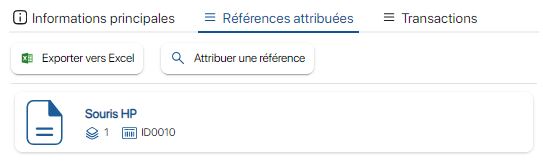
Restituer un produit depuis la fiche destinataire – Liste des références attribuées
4. Pour restituer un produit, sélectionnez la en cliquant sur le bouton ![]() de la ligne associée.
de la ligne associée.
5. Dans le pop-up Référence à restituer, sélectionnez les informations relatives à la restitution du produit:
- Le dossier de destination
- La quantité à restituer
- Commentaire (facultatif)
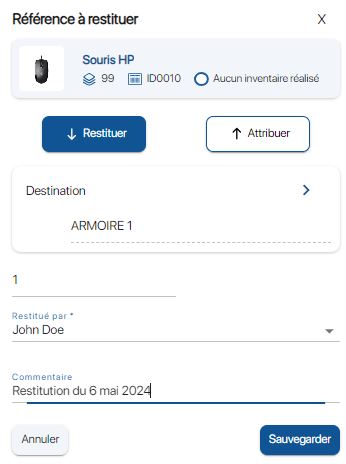
Restituer un produit depuis la fiche destinataire – Produit à restituer
6. Enregistrez vos changements avec le bouton Sauvegarder.
1. Appuyez sur l’icône ![]() puis sur l’icône Attribution / restitution.
puis sur l’icône Attribution / restitution.
2. Sélectionnez le destinataire à qui vous voulez attribuer votre référence.
 Restituer un produit depuis la fiche destinataire – Liste des destinataires
Restituer un produit depuis la fiche destinataire – Liste des destinataires
3. Dans l’onglet Références attribuées, vous pouvez consulter l’ensemble des références attribuées au destinataire sélectionné.
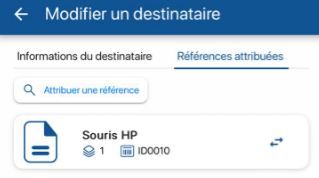
Restituer un produit depuis la fiche destinataire – Liste des références attribuées
4. Pour restituer un produit, appuyez sur le bouton ![]() de la ligne associée.
de la ligne associée.
5. Dans le pop-up Référence à restituer, sélectionnez les informations relatives à la restitution après sa restitution:
- Le dossier de destination
- Le statut de la référence
- Commentaire (facultatif)
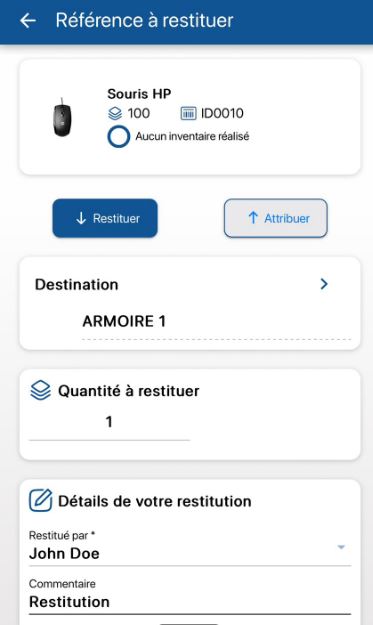
Restituer un produit depuis la fiche destinataire – Produit à restituer
6. Enregistrez vos changements avec le bouton Sauvegarder.
- Web
-
1. Dans le menu à gauche de l’écran, cliquez sur Attribution / Restitution.
2. Sélectionnez le destinataire à qui vous souhaitez restituer la référence en cliquant sur l’icône Modifier de la ligne associée.

Restituer un produit depuis la fiche destinataire – Liste des destinataires
3. Dans l’onglet Références attribuées, vous pouvez consulter l’ensemble des références attribuées au destinataire sélectionné.
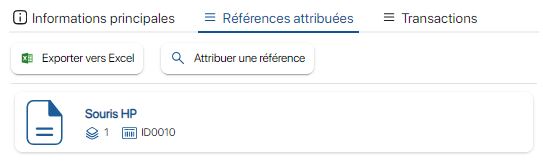
Restituer un produit depuis la fiche destinataire – Liste des références attribuées
4. Pour restituer un produit, sélectionnez la en cliquant sur le bouton
 de la ligne associée.
de la ligne associée.5. Dans le pop-up Référence à restituer, sélectionnez les informations relatives à la restitution du produit:
- Le dossier de destination
- La quantité à restituer
- Commentaire (facultatif)
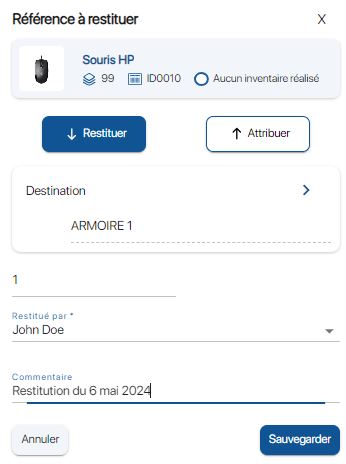
Restituer un produit depuis la fiche destinataire – Produit à restituer
6. Enregistrez vos changements avec le bouton Sauvegarder.
- Mobile
-
1. Appuyez sur l’icône
 puis sur l’icône Attribution / restitution.
puis sur l’icône Attribution / restitution.2. Sélectionnez le destinataire à qui vous voulez attribuer votre référence.
 Restituer un produit depuis la fiche destinataire – Liste des destinataires
Restituer un produit depuis la fiche destinataire – Liste des destinataires3. Dans l’onglet Références attribuées, vous pouvez consulter l’ensemble des références attribuées au destinataire sélectionné.
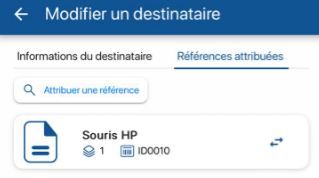
Restituer un produit depuis la fiche destinataire – Liste des références attribuées
4. Pour restituer un produit, appuyez sur le bouton
 de la ligne associée.
de la ligne associée.5. Dans le pop-up Référence à restituer, sélectionnez les informations relatives à la restitution après sa restitution:
- Le dossier de destination
- Le statut de la référence
- Commentaire (facultatif)
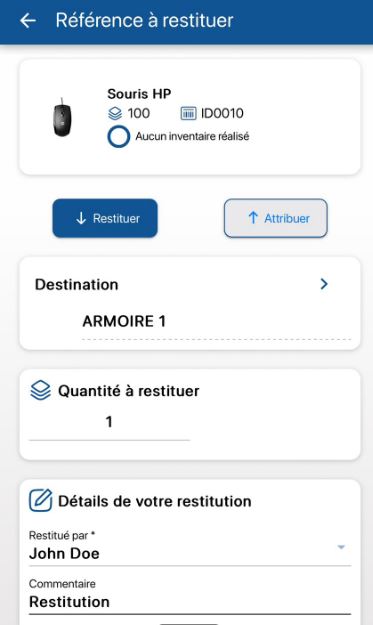
Restituer un produit depuis la fiche destinataire – Produit à restituer
6. Enregistrez vos changements avec le bouton Sauvegarder.
Pour continuer votre navigation, voici quelques articles en lien avec cette page :